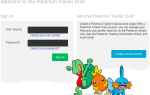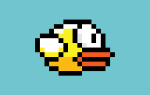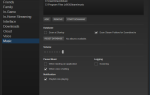Программное обеспечение для домашнего кинотеатра Kodi, вероятно, является лучшим решением, если вы хотите получить лучший медиа-менеджер / проигрыватель для всех видеофайлов на вашем компьютере, жестком диске или медиа-сервере. Например, в нашем руководстве по настройке Raspberry Pi, чтобы он автоматически загружал все новые эпизоды телешоу, Kodi — это программа выбора для их просмотра.
Настройка медиа-сервера вместе с Kodi (ранее назывался XBMC) может занять довольно много времени. Особенно, когда вы делаете это в первый раз, вы можете быть близки к тому, чтобы сдаться, потому что не можете понять, что не так сложно.
Когда я настраивал Kodi, я не знал, с чего начать после того, как установил его на свой Amazon Fire TV. Конечно, самый важный шаг — сообщить Kodi, где он может найти все мои медиафайлы. Добавить видеоисточники довольно просто, если вы знаете, что делать. Ради ваших нервов, я собираюсь показать вам, как это делается, так что такая маленькая, но важная установка не будет стоить вам больше пары минут.
Добавление источников в Kodi
В главном меню Kodi выберите «Видео», а затем «Файлы». Теперь вы можете выбрать «Добавить источник».
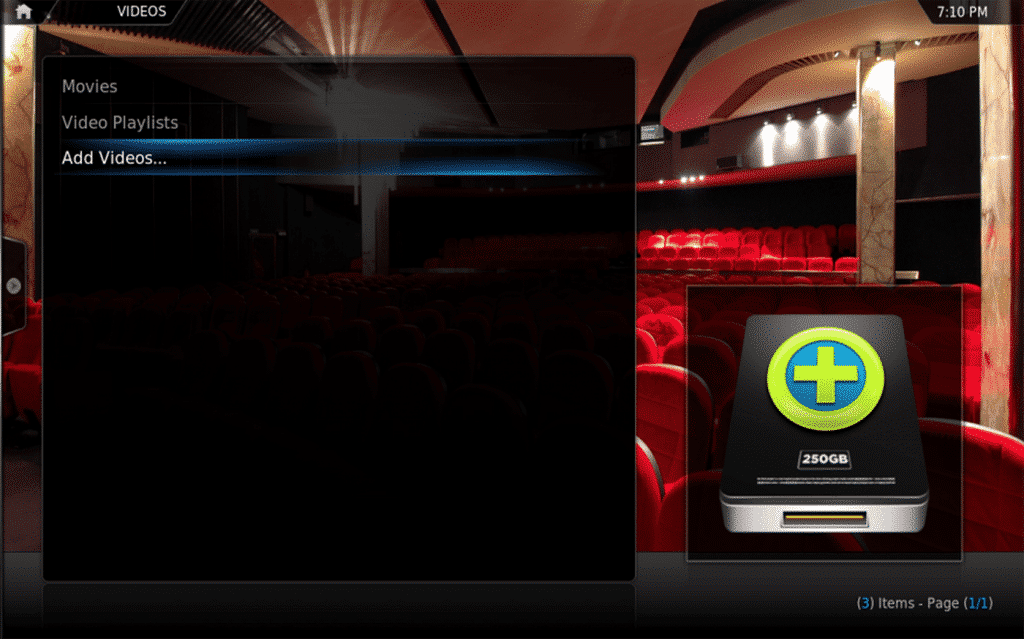
В окне «Добавить источник» выберите «Обзор».
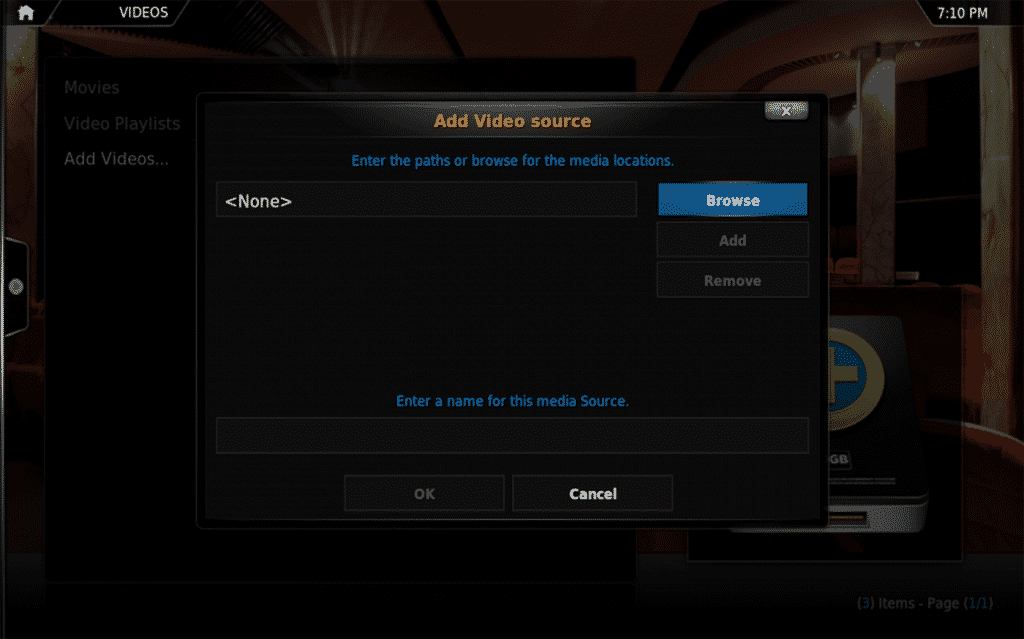
Найдите папку, в которой хранятся все ваши видеофайлы, и нажмите кнопку ОК.
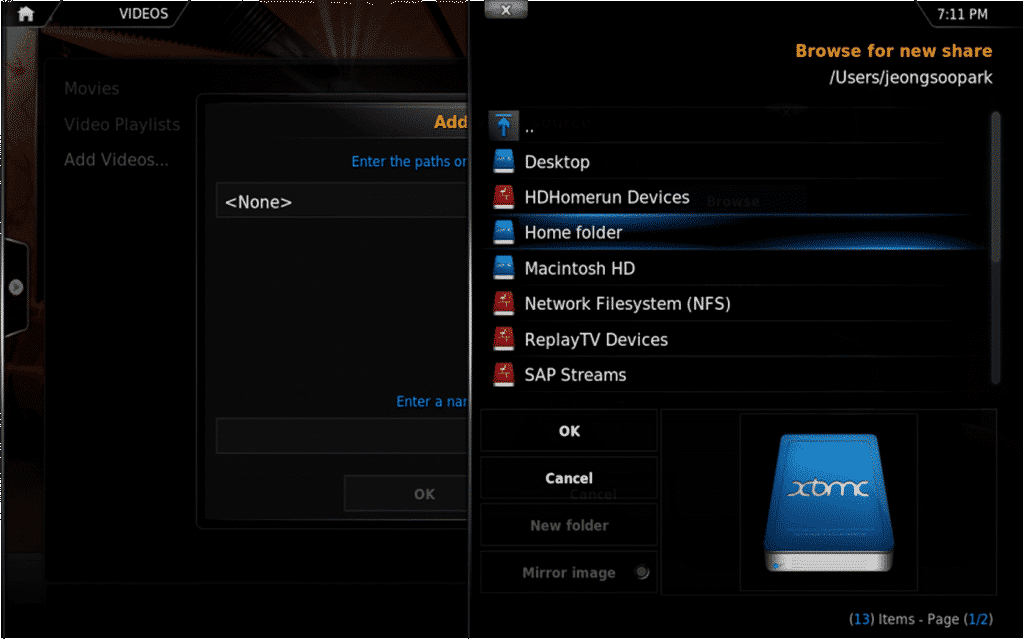
Дайте источнику имя по вашему выбору.
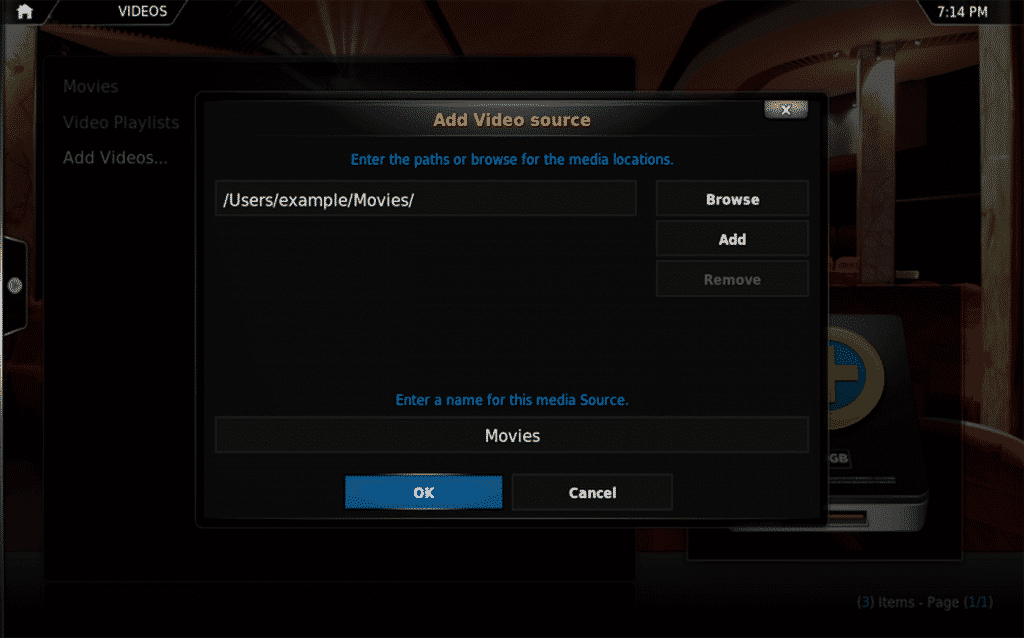
Теперь вы должны установить содержимое источника, что означает сообщение Kodi, содержит ли этот источник мультимедиа, например фильмы или телепередачи. Таким образом, Kodi может загрузить правильную метаинформацию вашего медиа, такую как изображения, сводки сюжетов и трейлеры.
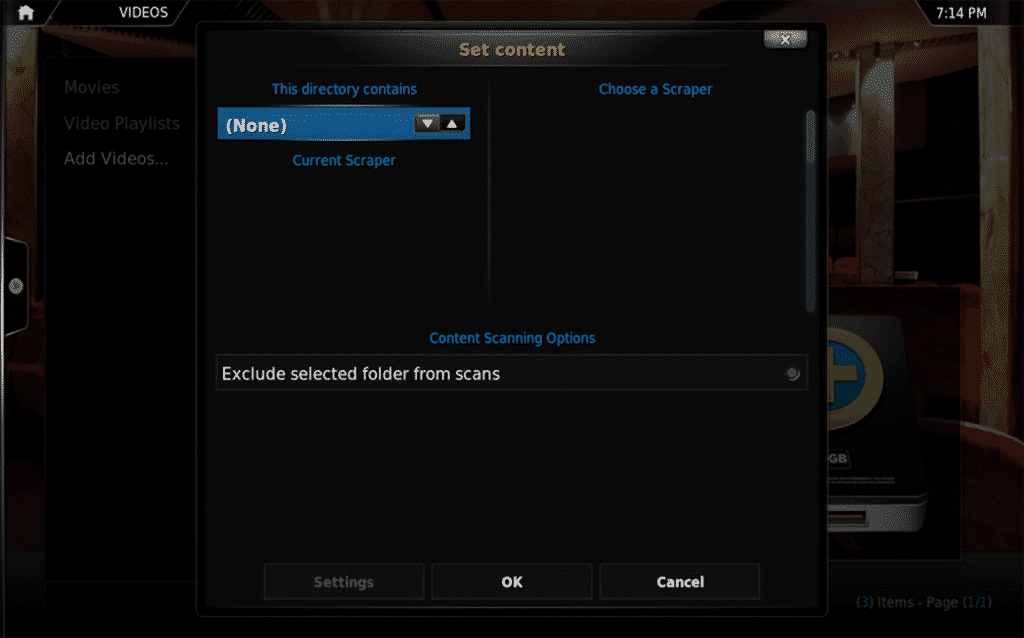
Внизу выберите вариант сканирования, который вы предпочитаете больше всего.
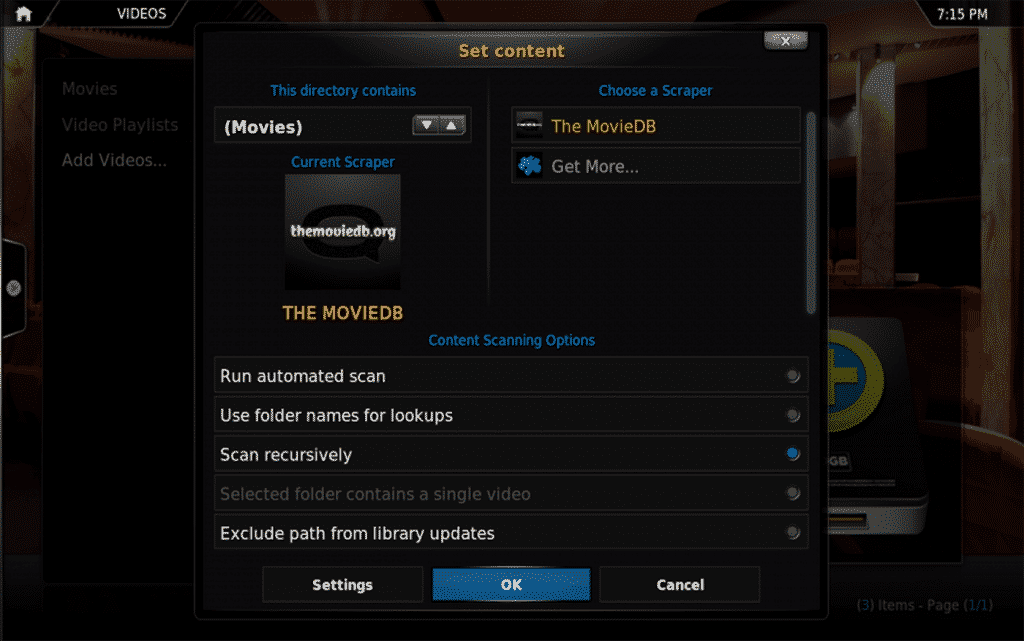
Это оно. Нажмите «ОК», а затем «Да» во всплывающем окне с вопросом, хотите ли вы выполнить начальное сканирование всех носителей в источнике. Вы также можете добавить несколько источников к источнику. Например, вы можете захотеть объединить местоположение на вашем компьютере с внешним диском, оба с фильмами. Процесс в основном такой же. Все, что вам нужно сделать, это отредактировать существующий источник и выбрать «Добавить», чтобы добавить другое местоположение к источнику.
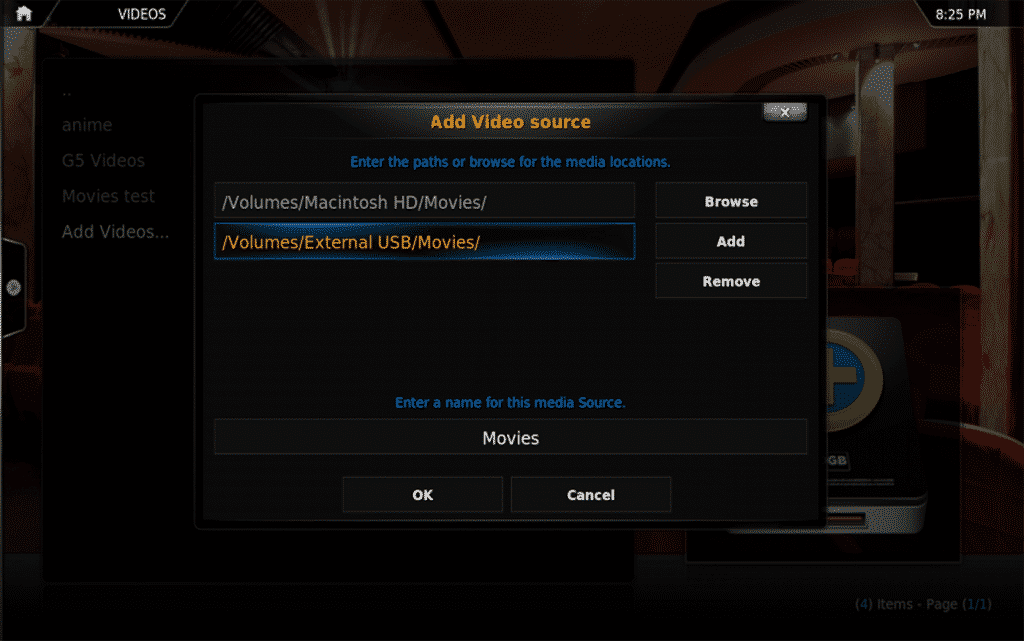
Если у вас возникнут какие-либо проблемы и вам понадобится помощь, не стесняйтесь комментировать!